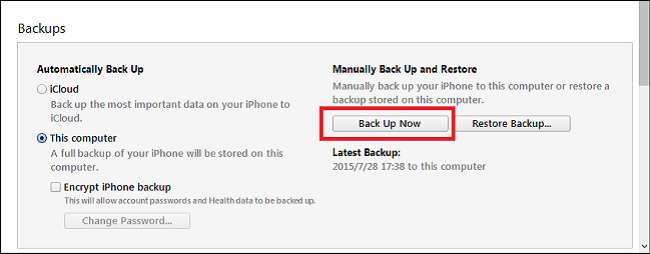
ด้วย iOS 9 และการเปิดตัว iPhone 6 รุ่นใหม่ที่เพิ่งเปิดตัวไปเพียงไม่กี่สัปดาห์ตอนนี้ไม่เคยมีเวลาดีไปกว่านี้เพื่อให้แน่ใจว่าข้อมูลทั้งหมดที่เก็บไว้ใน iPhone ของคุณได้รับการสำรองและปลอดภัย ในการเตรียมตัวสำหรับการเปิดตัวครั้งใหญ่เราได้เขียนคำแนะนำเกี่ยวกับวิธีที่คุณสามารถรับรายชื่อผู้ติดต่อบันทึกข้อความหรือเพลงที่สำคัญที่คัดลอกจากอุปกรณ์มือถือของคุณไปยังฮาร์ดไดรฟ์ในเครื่องหรือบัญชี iCloud ที่เชื่อมโยง
การสำรองข้อมูล iCloud
ที่เกี่ยวข้อง: วิธีทำให้ Mac และอุปกรณ์ iOS ทำงานร่วมกันอย่างราบรื่นด้วยความต่อเนื่อง
วิธีแรกในการสำรองข้อมูลโทรศัพท์ของคุณเป็นวิธีที่ง่ายที่สุดในการสำรองข้อมูล iPhone ของคุณ แต่ก็ใช้เวลานานที่สุดในเวลาเดียวกัน ในการเริ่มต้นให้เปิด iPhone ของคุณและค้นหาแอปพลิเคชันการตั้งค่า
เมื่อคุณอยู่ในการตั้งค่าให้เลื่อนลงเพื่อค้นหาส่วนที่มีชื่อว่า "iCloud" แตะที่นี่คุณจะพบกับหน้าจอที่มีลักษณะเช่นนี้
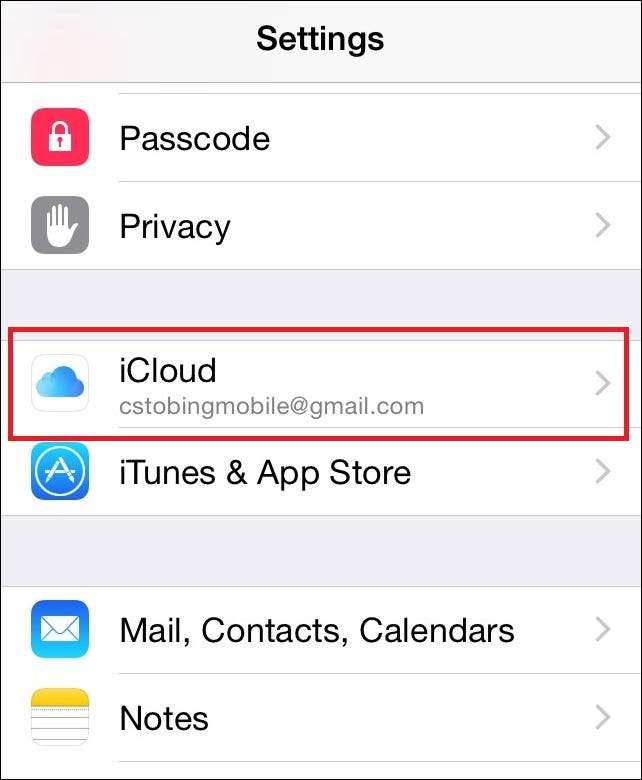
นี่คือที่เก็บข้อมูล iCloud ทั้งหมดของคุณตลอดจนการสลับทั้งหมดที่บันทึกข้อมูลไว้ในบัญชีคลาวด์ของคุณทุกครั้งที่เสียบโทรศัพท์เลื่อนลงและคุณจะเห็นปุ่มอื่นที่มีข้อความว่า“ การสำรองข้อมูล iCloud”
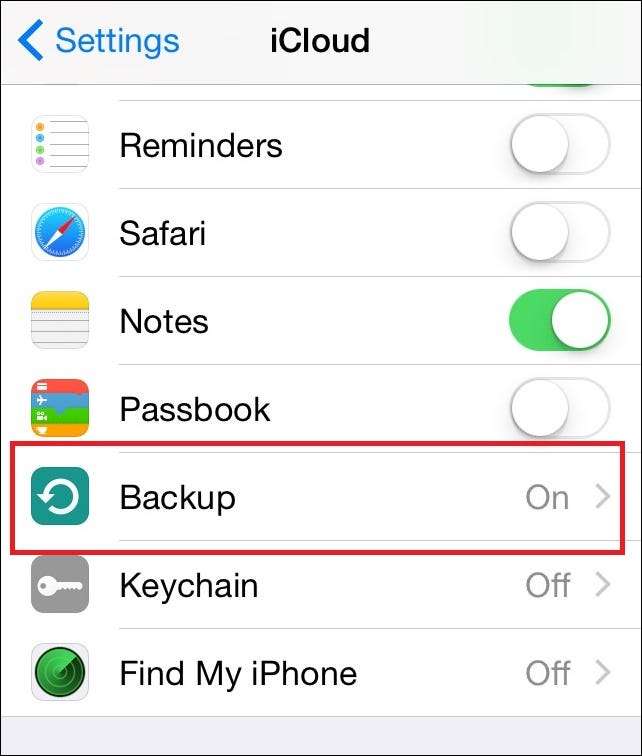
หากคุณเปิดไว้แล้วจะแสดงคำว่า“ เปิด” ดังตัวอย่างด้านบน ถ้าไม่มีให้แตะแล้วคุณจะเห็นเมนูต่อไปนี้
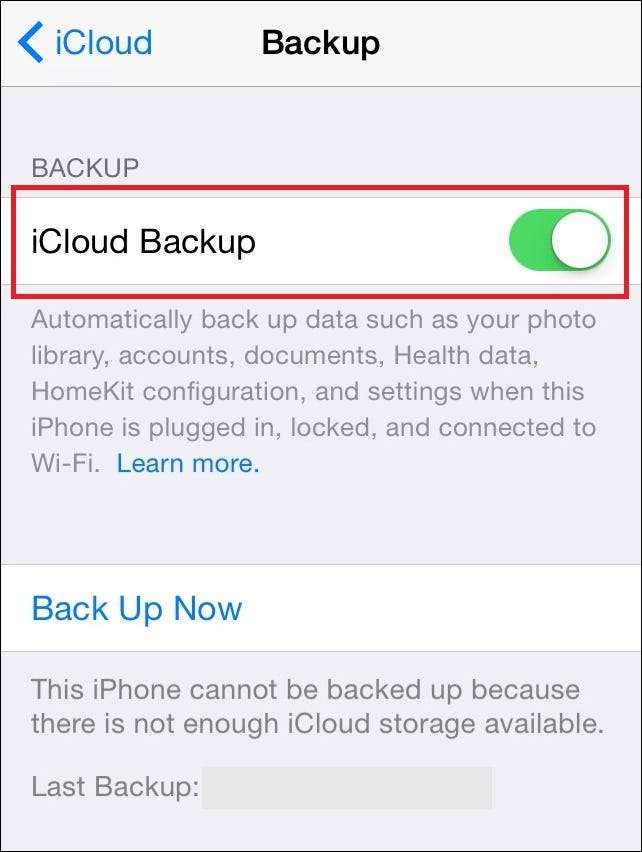
เมนูนี้มีทั้งปุ่มสลับที่ควบคุมว่า iPhone ของคุณสำรองข้อมูลไปยังบัญชี iCloud หรือไม่รวมถึงตัวเลือกในการเริ่มการสำรองข้อมูลด้วยตนเองในขณะนั้น
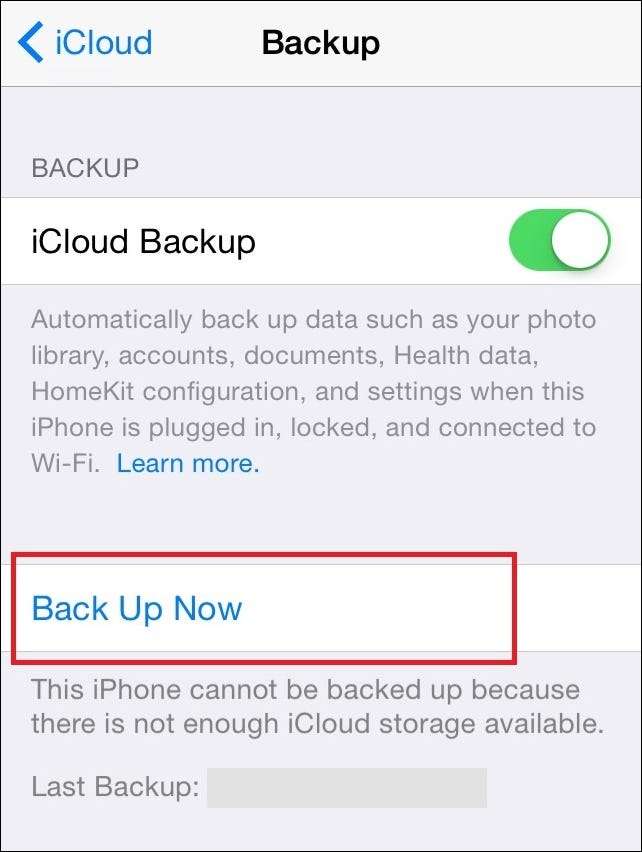
ตราบเท่าที่คุณมีพื้นที่ว่างเพียงพอในบัญชีของคุณกระบวนการจะเริ่มโดยอัตโนมัติเมื่อกดปุ่ม
การสำรองข้อมูล iTunes
ที่เกี่ยวข้อง: วิธีแชร์คลัง iTunes กับ iPhone หรือ iPad ของคุณ
เครื่องมือสำรองข้อมูลถัดไปมีความน่าเชื่อถือมากกว่าเครื่องมือแรกเล็กน้อยและเหมาะอย่างยิ่งสำหรับทุกคนที่มีรูปภาพวิดีโอหรือแอพจำนวนมากบน iPhone ของพวกเขา แต่มีพื้นที่ว่างไม่เพียงพอสำหรับการจัดเก็บข้อมูล iCloud เช่นเดียวกับผลิตภัณฑ์ Apple ส่วนใหญ่กระบวนการสำรองข้อมูลของคุณใน iTunes นั้นค่อนข้างง่าย
ขั้นแรกเสียบโทรศัพท์ของคุณเข้ากับคอมพิวเตอร์ที่คุณต้องการเปิดภาพอุปกรณ์ไว้ อย่าลืมตรวจสอบว่าฮาร์ดไดรฟ์ที่คุณส่งไปนี้มีพื้นที่ว่างเพียงพอแล้วก่อนที่การสำรองข้อมูลจะเริ่มต้นมิฉะนั้นคุณจะต้องเริ่มต้นใหม่ทั้งหมดด้วยตำแหน่งใหม่
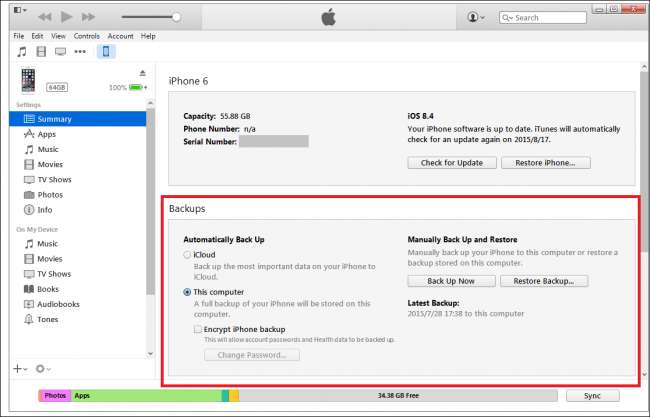
เมื่อคุณเปิดหน้าจอเริ่มต้นของอุปกรณ์แล้วให้เลื่อนลงไปที่ช่อง "สำรองข้อมูล" ที่แสดงด้านล่าง

นี่คือที่ที่คุณสามารถกำหนดการตั้งค่าต่างๆเช่นวิธีจัดการการสำรองข้อมูลในเครื่องไม่ว่าจะอัปโหลดไปยัง iCloud โดยอัตโนมัติหรือต้องส่งด้วยตนเองทุกครั้งที่คุณเสียบอุปกรณ์และช่วยให้คุณจัดการข้อมูลสำรองที่เคยจัดเก็บไว้ใน เครื่องก่อน.
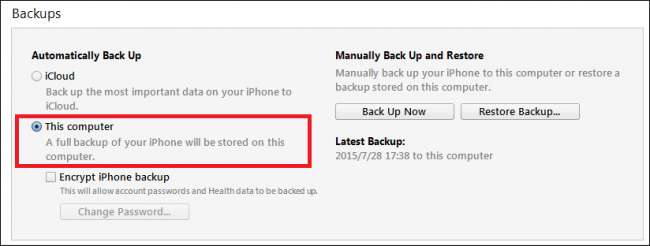
สำหรับจุดประสงค์ของบทช่วยสอนนี้เราจะแสดงวิธีการสำรองข้อมูลด้วยตนเองแม้ว่าโดยทั่วไปขอแนะนำให้ใช้การตั้งค่านี้โดยอัตโนมัติเพื่อความปลอดภัย หากต้องการสร้างข้อมูลสำรองใหม่ด้วยตนเองหรือเขียนทับข้อมูลสำรองเก่าเพียงคลิกปุ่ม "สำรองข้อมูลทันที" เท่านี้ก็เสร็จสิ้น!
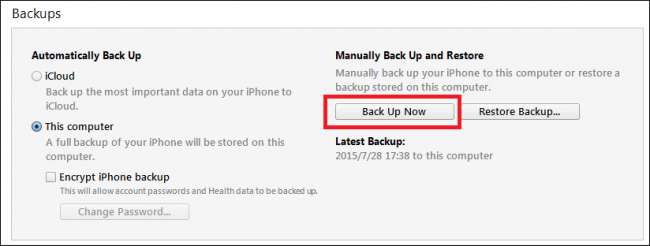
ขึ้นอยู่กับปริมาณพื้นที่เก็บข้อมูลที่คุณใช้ไปกับอุปกรณ์และระดับของพอร์ต USB ที่คุณเสียบอยู่กระบวนการนี้อาจใช้เวลาตั้งแต่ห้านาทีถึงหนึ่งชั่วโมง
หากคุณเบื่อหน่ายกับความคิดที่จะเก็บข้อมูล iPhone ของคุณไว้ในคอมพิวเตอร์ที่อาจไม่ปลอดภัยหรือเสี่ยงต่อการติดไวรัสคุณสามารถเลือก "เข้ารหัสข้อมูลสำรอง iPhone" ด้วยรหัสผ่าน สิ่งนี้จะทำให้การสำรองข้อมูลใช้เวลานานกว่าปกติเล็กน้อย แต่มาพร้อมกับประโยชน์เพิ่มเติมของการมีความปลอดภัยอีกชั้นหนึ่งอยู่ด้านบนเพื่อให้ข้อมูลของคุณปลอดภัยเป็นพิเศษ

โปรดทราบว่าหากคุณมีไฟล์เก่าเก็บไว้ในเครื่องนี้แล้ว iPhone จะไม่สำรองข้อมูลใด ๆ ที่รับรู้ว่าซ้ำกัน (รูปภาพเพลง ฯลฯ ) ซ้ำและจะคัดลอกเฉพาะข้อมูลใหม่เท่านั้น ที่เพิ่มเข้ามาตั้งแต่ทำการสำรองข้อมูลครั้งล่าสุด
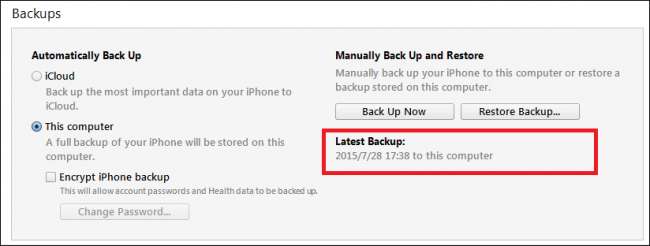
การสำรองข้อมูล iPhone ของคุณไม่ใช่เรื่องยาก แต่การสูญเสียข้อมูลทั้งหมดในระหว่างการอัปเกรดเป็น iOS 9 นั้นแน่นอน ทำตามขั้นตอนเหล่านี้เพื่อให้แน่ใจว่าไม่ว่าจะเกิดอะไรขึ้นเมื่อระบบปฏิบัติการใหม่ลดลงในที่สุดคุณจะต้องเตรียมพร้อมอย่างเต็มที่ล่วงหน้าสำหรับข้อบกพร่องหรือข้อบกพร่องที่อาจเกิดขึ้น







